欢迎使用Small PDF转换成WORD转换器,这里为您提供SmallPDF转换器最新资讯以及SmallPDF转换器 相关基础教程、使用技巧、软件相关知识、软件激活、升级及常见问题等帮助。
发布时间:2019-07-11 10:59:12
PDF文件我们平时在办公工作中或者其它一些地方用的比较多,它有一些特别重要的优点但是也会有致命的缺点。一旦我们PDF文件的使用量上去,就会导致pdf文件过多,内存容量大大减小。如果一下子有很多份的pdf文件需要上传或者通过电子邮箱发送,我们会发现pdf格式文件太大,导致文件无法发送或是文件发送后无法打开查看。上传速度也变的非常慢,办事效率大大减小。我们应该怎么办呢?

这时候我们可以把pdf文件进行压缩处理,在很大程度上可以帮助我们解决目前的问题。传输和上传速度会大大提升,让我们处理文件更加如鱼得水。那么电脑端如何压缩pdf文件呢?我们需要PDF文件转换软件:smallpdf转换器 具体如何操作呢?快来学一学吧。

PDF文件压缩注意事项:
pdf文件的压缩方法与其它的电子文件压缩方法可能不同,我们通常在压缩word这种电子文件的时候点击文件压缩为Zip格式存储,但是pdf文件属于本身较小的一种文件。在我们将其它的格式的文件转换格式为pdf文件时,表明文件的信息是比较重要的,所以压缩pdf文件我们需要pdf压缩软件来压缩。转换得到的pdf文件或是原本创立编辑的pdf文件我们都可以压缩,只是经过压缩的pdf文件不能二次进行压缩。下面我们来看看如何压缩pdf文件及具体操作吧。
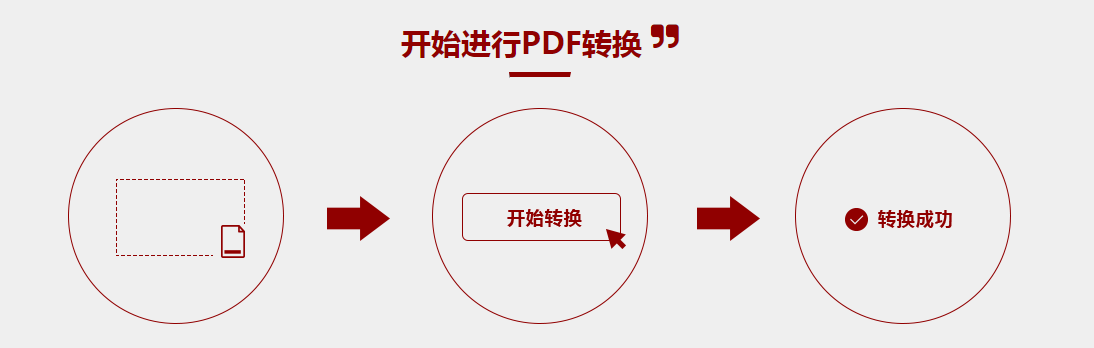
PDF文件压缩的具体操作步骤:
第一步,打开smallpdf转换器进入软件界面,点击界面左上角的【PDF的其他操作】。
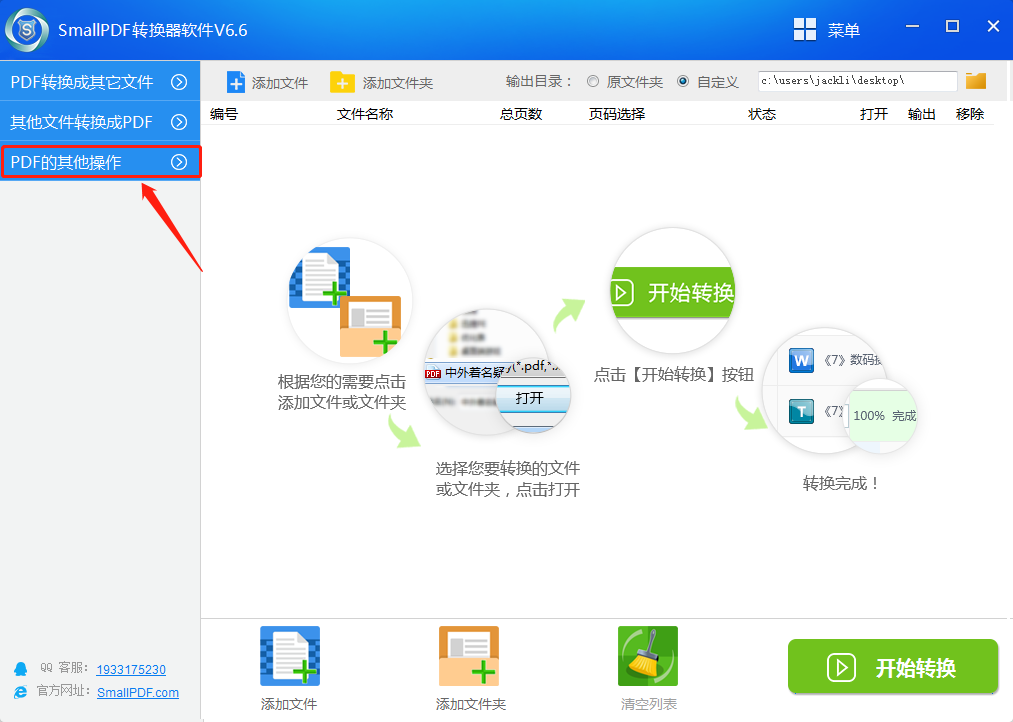
第二步,在下拉菜单中选择点击【PDF压缩】。
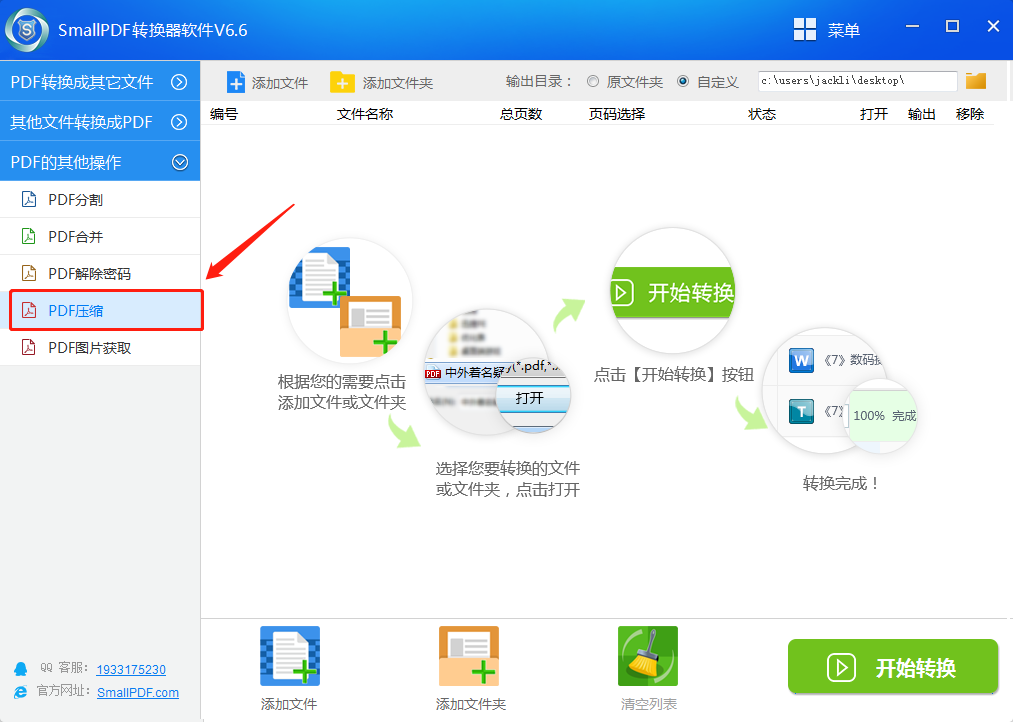
第三步,之后,在界面下方点击添加文件或者添加文件夹。
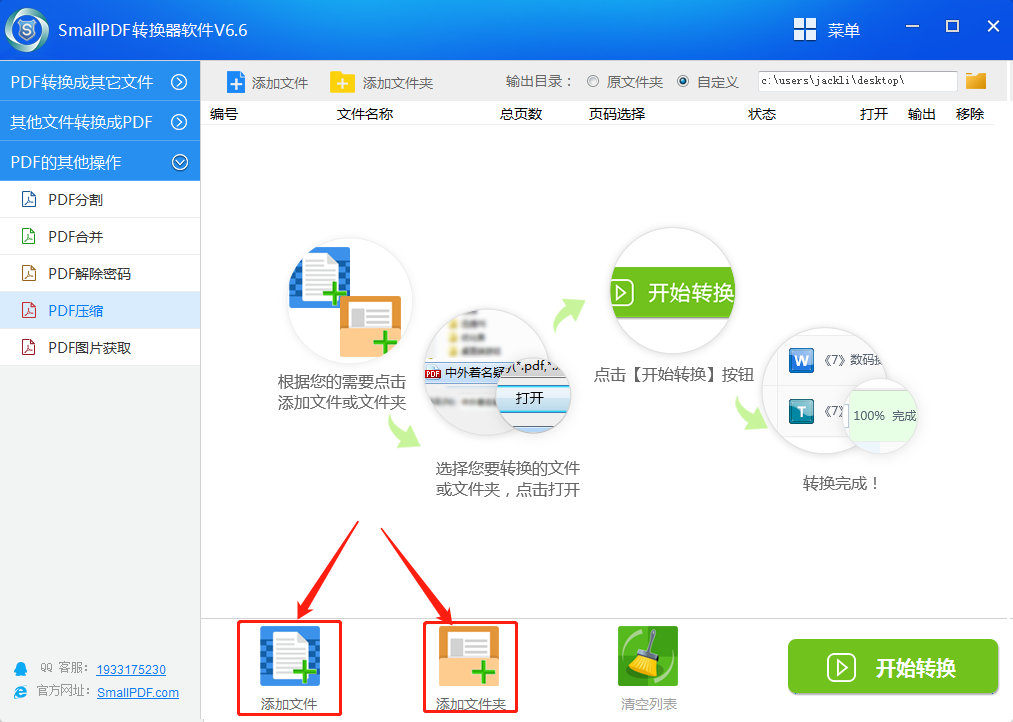
第四步,在跳出的界面中选择你需要压缩的PDF文件并打开。tips:如果有多个文件可以按住Ctrl+鼠标进行选择
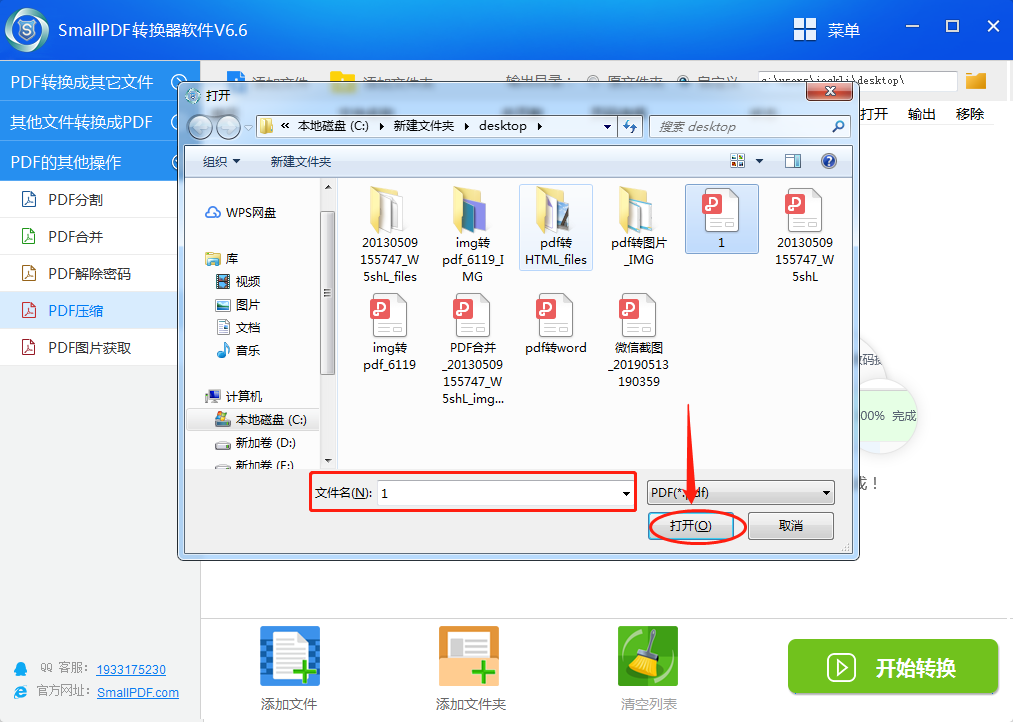
第五步,打开后我们就可以对文件进行转换压缩了,点击右下角的【开始转换】
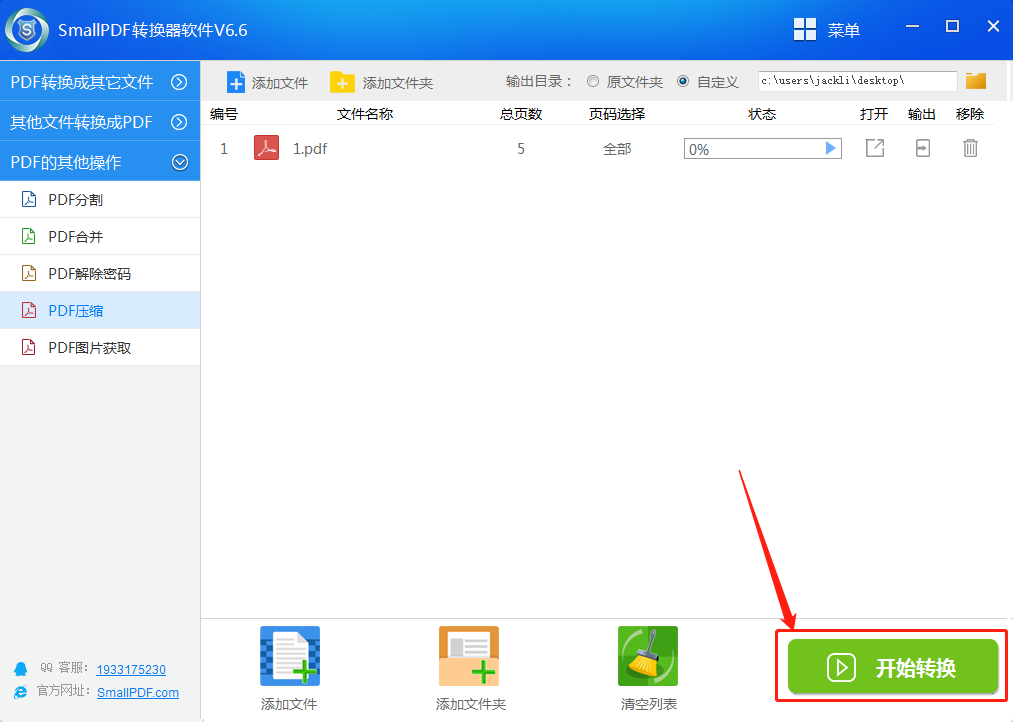
第六步,当我们转换状态栏到达100%时,说明我们文件转换成成功。可以在上方自定义文件的保存路径。
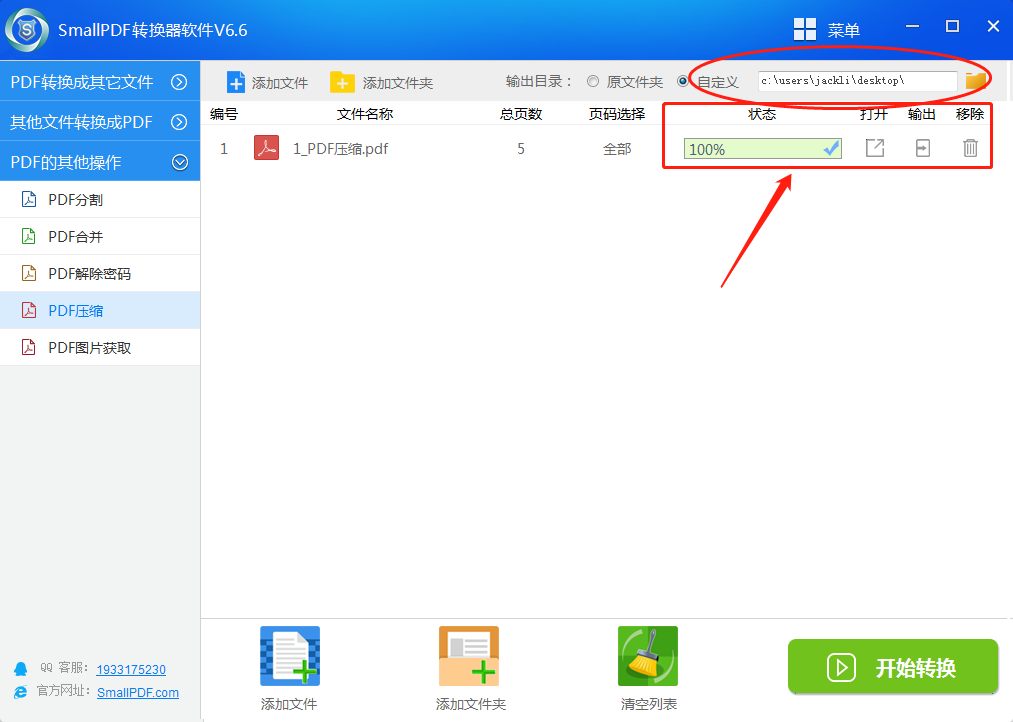
第七步,最后我们来看一看对比效果吧。(只是示范效果,并没有选择多个pdf文件压缩,参考一下)
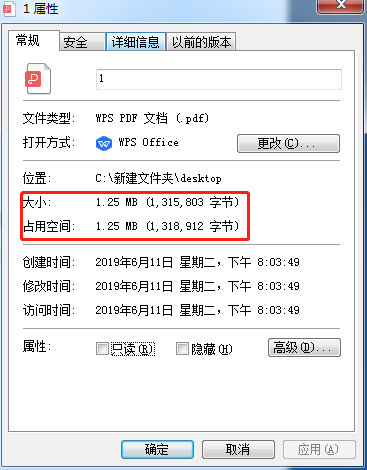
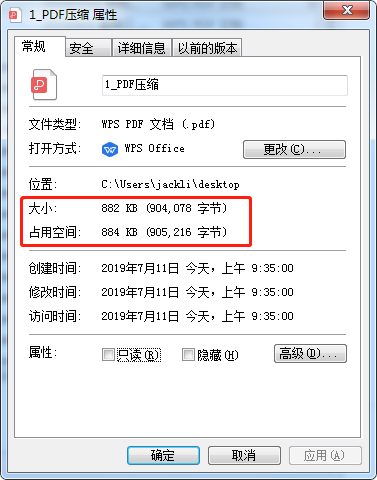
好了,以上就是pdf文件压缩的全部教程啦。pdf文件压缩后还是可以正常使用的,这里使用的压缩工具的功能只是将pdf文件缩小,并没有将pdf文件压缩常压缩包的形式,如果需要将pdf文件压缩常压缩包直接点击文件将文件压缩为Zip格式即可。怎么样是不是很简单呢?你学会了吗
当然这款软件不仅仅可以压缩pdf文件,还有其它的一些功能。还可以将PDF转成Excel、PDF转成图片JPG、PPT、HTML、TXT等;PDF 与 Word、PPT、Excel、JPG 的相互转换;如果你不会他们之间的相互转换,可以前往官网教程区进行学习。
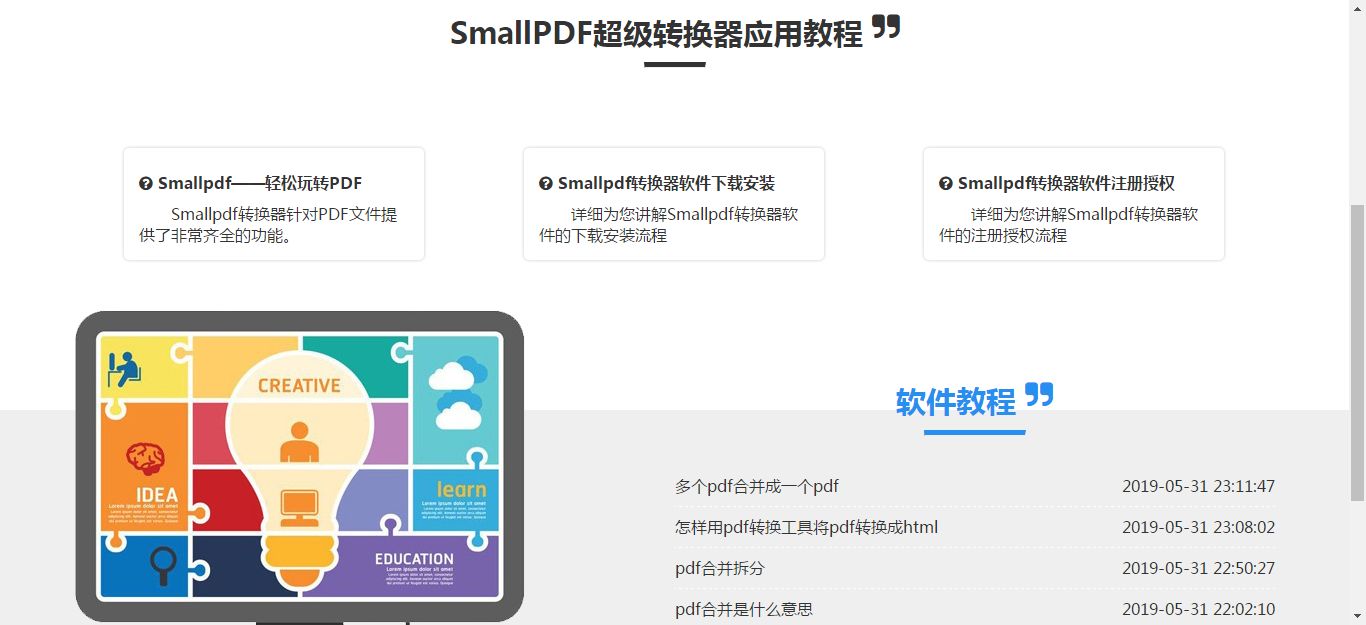
如果你对文件之间的转换有需求,相信这款软件一定会很好地帮助到你。如果您在上方或者在教程中没有找到您想要的答案和解决办法,你可以随时询问客服。当然还可以发送邮件至官方邮箱:kefu@smallpdfer.com,反馈SmallPDF转换软件中不理解或者疑惑的地方,我们将尽快为你解答。想要处理更多PDF格式的转换,您可以前往SmallPDF转换器官网以了解更多。
延伸阅读:怎么把PPT转换成PDF文件?